ArcMap行政区经纬度拟合提取
ArcMap9.3使用技巧 终结版

48个ArcMap使用技巧1. 要素的剪切与延伸实用工具TASK 任务栏Extend/Trim feature 剪切所得内容与你画线的方向有关。
2. 自动捕捉跟踪工具点击Editor工具栏中Snapping来打开Snapping Environment对话框捕捉设置中有3个选项,vertex edge end 分别是节点、终点、和边,选择end应该会捕捉端点3. 图斑面积计算及长度计算应用工具CALCULATE AREA 或者使用VBA代码实现新建字段并开启Advanced 写入代码,面积计算:Dim Output as doubleDim pArea as IareaSet pArea = [shape]在最后的一个空格里面写入代码(即:字段名)pArea.area长度计算:Dim Output as doubleDim pCurve as ICurveSet pCurve = [shape]Output = pCurve.Length4. 剪切图斑Task任务栏cut polygon feature工具,需要sketch工具画线辅助完成5. 配准工具Spatial Adjustment 工具需要注意先要set adjustment data 然后配准6. 影像校正Georeferncing工具7. 要素变形Task 工具条中的reshape feature 配合sketch工具8. 添加节点Modify feature 在需要加点的地方右键单击insert vertex也可单击右键选择properties 打开edit sketch properties对话框,在坐标点位置右键插入节点9. 共享多边形生成Auto-complete polygon 工具生成共享边的多边形,配合snapping environment更好。
10. 画岛图1).使用任务栏中的sketch工具,当画完外面的一圈时,右键选择finish part 然后画中间的部分再右键finish sketch2).分别画连个图斑然后应用Editor 工具栏中的工具先intersect(图斑重叠的地方创建一个新的图斑)然后Clip(剪切)即可。
envi和arcgis结合提取图像上点的坐标信息

envi和arcgis结合提取图像上点的坐标信息2010-06-24 15:36:00| 分类:默认分类| 标签:|字号大中小订阅有时候我们需要知道一些点的坐标信息,凡是有坐标信息的图像在用专业的软件显示的时候,都能看到每个点的坐标信息,但是我们如果将我们感兴趣的点的坐标提取出来呢?第一个你想到的可能是编程,的确,这样可以提取每个点的信息,但是对于哪些不懂得编程的人员来说,这太难了。
因此我们必须寻找其他的办法来解决这个问题。
第二个方法就是充分利用当前的软件,应该说目前的软件已经能够满足大部分的需求,当然,如果进行批处理的话,用软件进行操作就有点太繁琐了,工作量超大。
如果数据量比较少的话,就很方便了。
毕竟,操作的东西还是比较容易学的。
这里我们介绍一种采用envi和arcgis结合的方式来给从遥感图像上提取的点增加坐标信息。
当然这个图像要有投影坐标信息才可以注:当将文件利用envi输出为ascii时,输出的信息是有坐标的,但是必须在输出格式时选择x y z format1.从envi中确定感兴趣的点或者区域打开图像-roi tool-option-band throshold to roi在选择阈值的时候,首先要确定感兴趣的点的范围,即使这样,采用阈值的方法选取点,仍然存在部分误差。
所以还需要后处理才行。
确定roi以后,roi tool-file-export rois to shapefile,这样感兴趣的点就会被输出到一个shp文件中去,下一步我们将要利用arcgis软件对这些点加坐标信息2.矢量图中特征的坐标信息添加在arcmap中把前面输出的shp文件打开,我们发现,这个文件就是一个点特征文件,从图像显示窗口,我们可以查看每个点的坐标,但是在文件的属性表中并没有每个点的坐标信息,那么如果我们想将每个点的坐标信息加到属性表中,该如何实现呢?其实目前的arcgis软件集成了相当多的模块,应该说,只要我们能想到的,arcgis基本都能实现(限于gis)对于Point的数据层,ArcMAP--ArcTool Box--Data Management Tool--Features工具集--Add XY Coordinates 工具,则可在点状数据的属性表里添加了XY两列坐标;然后把该属性表导出即可;如果是Line或者Polygon的数据层,展开ArcTool Box--Data Management Tool--Features工具集--Feature Vertics to Points工具把线装或面状的节点转成Points后,然后再使用Add XY Coordinates工具,按照点状数据的过程处理第二部分内容来自CSDN博客/swfcsunboy/archive/2008/02/25/2118348.aspx3.ArcGIS中获取多边形中心点坐标(/s/blog_4a96696f0100fe1k.html)方法一:获取polygon的中心点坐标,可使用field calculation。
arcgis栅格提取xyz点坐标
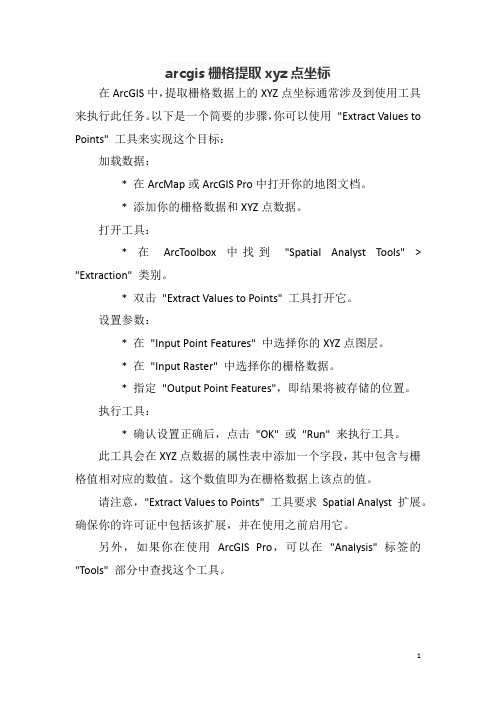
arcgis栅格提取xyz点坐标在ArcGIS中,提取栅格数据上的XYZ点坐标通常涉及到使用工具来执行此任务。
以下是一个简要的步骤,你可以使用"Extract Values to Points" 工具来实现这个目标:加载数据:* 在ArcMap或ArcGIS Pro中打开你的地图文档。
* 添加你的栅格数据和XYZ点数据。
打开工具:* 在ArcToolbox 中找到"Spatial Analyst Tools" > "Extraction" 类别。
* 双击"Extract Values to Points" 工具打开它。
设置参数:* 在"Input Point Features" 中选择你的XYZ点图层。
* 在"Input Raster" 中选择你的栅格数据。
* 指定"Output Point Features",即结果将被存储的位置。
执行工具:* 确认设置正确后,点击"OK" 或"Run" 来执行工具。
此工具会在XYZ点数据的属性表中添加一个字段,其中包含与栅格值相对应的数值。
这个数值即为在栅格数据上该点的值。
请注意,"Extract Values to Points" 工具要求Spatial Analyst 扩展。
确保你的许可证中包括该扩展,并在使用之前启用它。
另外,如果你在使用ArcGIS Pro,可以在"Analysis" 标签的"Tools" 部分中查找这个工具。
1。
ArcMap矢量化操作步骤1
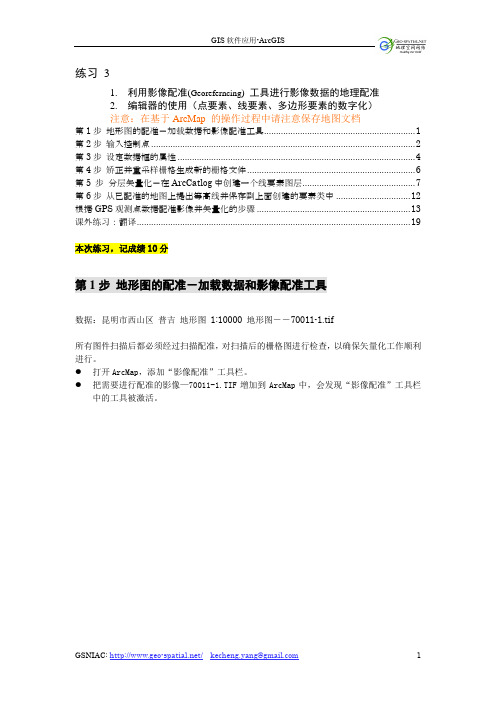
练习 31.利用影像配准(Georeferncing) 工具进行影像数据的地理配准2.编辑器的使用(点要素、线要素、多边形要素的数字化)注意:在基于ArcMap 的操作过程中请注意保存地图文档第1步地形图的配准-加载数据和影像配准工具 (1)第2步输入控制点 (2)第3步设定数据框的属性 (4)第4步矫正并重采样栅格生成新的栅格文件 (6)第5 步分层矢量化-在ArcCatlog中创建一个线要素图层 (7)第6步从已配准的地图上提出等高线并保存到上面创建的要素类中 (12)根据GPS观测点数据配准影像并矢量化的步骤 (13)课外练习:翻译 (19)本次练习,记成绩10分第1步地形图的配准-加载数据和影像配准工具数据:昆明市西山区普吉地形图1:10000 地形图――70011-1.tif所有图件扫描后都必须经过扫描配准,对扫描后的栅格图进行检查,以确保矢量化工作顺利进行。
●打开ArcMap,添加“影像配准”工具栏。
●把需要进行配准的影像—70011-1.TIF增加到ArcMap中,会发现“影像配准”工具栏中的工具被激活。
第2步输入控制点在配准中我们需要知道一些特殊点的坐标。
通过读图,我们可以得到一些控件点――公里网格的交点,我们可以从图中均匀的取几个点。
一般在实际中,这些点应该能够均匀分布。
●在”影像配准”工具栏上,点击“添加控制点”按钮。
●使用该工具在扫描图上精确到找一个控制点点击,然后鼠标右击输入该点实际的坐标位置,如下图所示:●用相同的方法,在影像上增加多个控制点(大于7个),输入它们的实际坐标。
点击“影像配准”工具栏上的“查看链接表”按钮。
●注意:在连接表对话框中点击“保存”按钮,可以将当前的控制点保存为磁盘上的文件,以备使用。
检查控制点的残差和RMS,删除残差特别大的控制点并重新选取控制点。
转换方式设定为“二次多项式”第3步设定数据框的属性增加所有控制点,并检查均方差(RMS)后,在”影像配准”菜单下,点击“更新显示”。
已知经纬度坐标导入ArcMap生成shp格式文件

一、准备工作:1.首先将得到的经纬度坐标(一般为经纬度)转换为度格式,转换公式为=LEFT(C3,3)+MID(C3,FIND("°",C3)+1,2)/60+MID(C3,FIND("′",C3)+1,4)/3600 (注:各参数根据具体情况而定)2.重新生成一张Excel表,对应的x,y坐标分别生成两列,第一行为列名(如x,y)下面依次排列各坐标信息。
3.将次Excel表保存为.csv文件。
也可相应的做成..txt文件,但个人觉得相对麻烦,txt文件输入内容格式如下x,y117.4333333, 30.82433333二、导入数据并生成shp文件:方法一:1. ArcMAP下面,菜单tools-Add XY Data…,如下图:2. 根据如图所示选择各项后点击OK即可生成3. 这时会形成一个新图层,所有的点都添加进来了,但现在添加进来的点由于没有objectID或者FID,现在图层不具备.shp图层的大部分功能,如点的选择,编辑,关联,属性等操作。
还需进一步操作4. 在刚才生成的图层上点右键,选data-expot data…,导出成.shp文件,这时再把导出的文件添加进来即可。
5.利用arcgis中toolbox工具中的脚本,将shp点文件转成线或面a.利用write features to Text file 生成txt文件,这个文件主要是描述各个点的坐标和格式化用的,结果如下:上图中的Point 改成Polyline或Polygon,即可满足连接生成线和面的要求,当然这只是为下一步做一个基础。
(2)利用Create Features From Text File工具导入刚刚你生成的并改Polyline或Polygon 的txt文件将INput decimal separator 改成12345678.12345或者11111111.11111也可以是其他再点确定,就搞定收工了,期间有要修改坐标系统的不明说了。
谷歌地图在ArcMap中如何显示坐标为经纬度

谷歌地图在ArcMap中如何显示坐标为经纬度下载安装水经注谷歌卫星地图下载器,软件启动后如下图所示。
点击工具栏上的“框选下载区域”工具,如下图所示。
框选一个需要下载的区域,这里以框选全国范围为例,如下图所示。
在框选范围中双击,显示“新建任务”对话框,如下图所示。
开如下载任务,如下图所示。
在下载过程中,我们可以在任务列表中单击卫星地图任务“中国”,并点击“查看下载结果”标签可以查看下载结果,需要注意的话,要缩放到已经下载的级别才能看到下载结果。
下载完成后,会询问是否要立即导出图片,请点击“是”会马上显示“选择任务”对话框,如下图所示。
在该对话框中,我们只需要选择卫星地图任务“中国”(如果选择了标签任务,标签是会单独导出的)并点击“确定”按钮将显示“导出图片数据”对话框,在该对话框中我们选择导出类型为“拼接:默认”,选择保存类型为“GeoJPG(*.jpg)”,为了在ArcMap中显示坐标,这里我们务必要勾选“生成JGW坐标文件”,如下图所示。
点击“输出”按钮,会询问是否需要叠加标签,请点击“是”,如下图所示。
任务导出完成后会自动打开导出结果所在目录,其中每一个级别会单独建立一个目录存放下载结果,如下图所示。
你可以分别打开查看每一个级别文件夹中的拼接结果,选择一个适合自己使用的级别。
这里我们打开第8级的文件夹查看,文件夹中除了生成jpg文件外,还有jgw和jpg.aux.xml 两个文件,这两个是坐标辅助文件,有它们才能确保在ArcMap中打开有坐标,如下图所示。
启动ArcMap,点击添加数据按钮,如下图所示。
_ArcgisServerTiles”目录,如下图所示。
点击“Add”按钮将数据添加到ArcMap中,如下图所示。
由于谷歌卫星地图是墨卡托投影,因此打开后显示的不是经纬度坐标,如何将它显示为经纬度呢?请看以下操作流程。
我们点击“新建工程”按钮,新建一个空白工程。
然后在图层根节点“Layers”上单击鼠标右键并选择“Properties...”菜单,如下图所示。
arcgis中提取线的拐点经纬度坐标
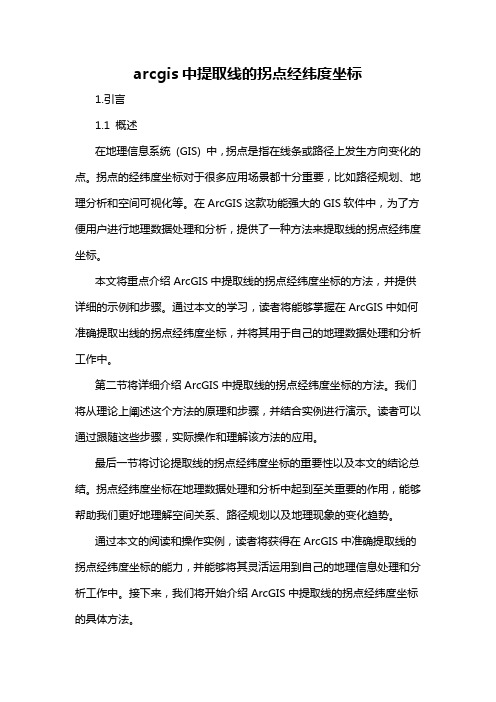
arcgis中提取线的拐点经纬度坐标1.引言1.1 概述在地理信息系统(GIS) 中,拐点是指在线条或路径上发生方向变化的点。
拐点的经纬度坐标对于很多应用场景都十分重要,比如路径规划、地理分析和空间可视化等。
在ArcGIS这款功能强大的GIS软件中,为了方便用户进行地理数据处理和分析,提供了一种方法来提取线的拐点经纬度坐标。
本文将重点介绍ArcGIS中提取线的拐点经纬度坐标的方法,并提供详细的示例和步骤。
通过本文的学习,读者将能够掌握在ArcGIS中如何准确提取出线的拐点经纬度坐标,并将其用于自己的地理数据处理和分析工作中。
第二节将详细介绍ArcGIS中提取线的拐点经纬度坐标的方法。
我们将从理论上阐述这个方法的原理和步骤,并结合实例进行演示。
读者可以通过跟随这些步骤,实际操作和理解该方法的应用。
最后一节将讨论提取线的拐点经纬度坐标的重要性以及本文的结论总结。
拐点经纬度坐标在地理数据处理和分析中起到至关重要的作用,能够帮助我们更好地理解空间关系、路径规划以及地理现象的变化趋势。
通过本文的阅读和操作实例,读者将获得在ArcGIS中准确提取线的拐点经纬度坐标的能力,并能够将其灵活运用到自己的地理信息处理和分析工作中。
接下来,我们将开始介绍ArcGIS中提取线的拐点经纬度坐标的具体方法。
1.2 文章结构文章结构部分的内容应该包括对整篇文章的组织结构进行简要介绍。
可以按照以下形式来编写:文章结构:本文主要分为引言、正文和结论三个部分。
引言部分首先对文章进行概述,介绍了线的拐点经纬度坐标在ArcGIS 中的提取方法的重要性和应用背景,同时阐述了文章的目的。
正文部分将详细介绍ArcGIS中提取线的拐点经纬度坐标的方法。
该部分将重点讲解使用ArcGIS工具进行拐点经纬度坐标的提取的步骤,同时给出相关示例进行说明。
结论部分将阐述提取线的拐点经纬度坐标的重要性,并进行总结与归纳。
同时,本文将指出该方法的优点和局限性,并提出一些对进一步研究该方法的建议。
ArcMap基本操作与实际应用2

ArcMap日常工作常接触内容介绍(二)
1.拓扑检查与修复(ArcCatalog、ArcMap) 2.加载经纬度坐标点 3.卫星图叠加 4.空间校正、地理配准 5.数据选择 6.数据编辑 7.数据导出
Βιβλιοθήκη ArcCatalog软件操作:
新建拓扑检查并验证
目前公司处理数据,会通过处理好 的道路中心线生成路口点。 其中涉及到数据管理工具中,要素 折点转点和删除相同这两个工具。 数据折点转点:将道路中心线起终 点各生成一个点要素。 删除相同:上一步生成的所有点, 计算几何获取经纬度坐标,然后用 删除相同工具,把经纬度坐标相同 要素去重。
ArcToolbox数据管理工具—— 要素
ArcToolbox简介
3D分析工具(3D Analyst Tools):使用3D分析工具可以创建和修改TIN以及 三维表面,并从中抽象出相关信息和属性。创建表面和三维数据可以帮助看 清二维形态中并不明确的信息。 Network Analyst:包含一组可执行网络分析和网络数据集维护的工具。可 以对各种用于构建交通网模型的网络数据集进行维护,还可以对交通网执行 路径、最近设施点、服务区、起始-目的地成本矩阵、车辆配送 (VRP) 和位 置分配等方面的网络分析。 分析工具(Analysis Tools):对于所有类型的矢量数据,分析工具提供了一整 套的方法,来运行多种地理处理框架。主要实现有联合,剪裁,相交,判别 ,拆分,缓冲区,近邻,点距离,频度,统计等一系列应用。 数据管理工具 (Data Management Tools):提供了丰富且种类繁多的工具用 来管理和维护要素类,数据集,数据层以及栅格数据结构等。 空间分析工具 (Spatial Analyst Tools):空间分析工具提供了很丰富的工具 来实现基于栅格的分析。在GIS三大数据类型中,栅格数据结构提供了用于 空间分析最全面的模型环境。 转换工具( Conversion Tools):包含了一系列不同数据格式的转换工具,主 要有栅格数据,shapefile,Coverage ,table,dBase,数字高程模型,以 及CAD到空间数据库( Geodatabase )的转换等。
- 1、下载文档前请自行甄别文档内容的完整性,平台不提供额外的编辑、内容补充、找答案等附加服务。
- 2、"仅部分预览"的文档,不可在线预览部分如存在完整性等问题,可反馈申请退款(可完整预览的文档不适用该条件!)。
- 3、如文档侵犯您的权益,请联系客服反馈,我们会尽快为您处理(人工客服工作时间:9:00-18:30)。
ArcGis区域经纬度拟合
一、ArcMap导入矢量图
.shp存储的是几何要素的的空间信息,也就是XY坐标
.shx存储的是有关*.shp存储的索引信息。
它记录了在*.shp中,空间数据是如何存储的,XY坐标的输入点在哪里,有多少XY坐标对等信息.dbf存储地理数据的属性信息的dBase表
这三个文件是一个shapefile的基本文件。
打开一幅矢量图,只要打开.shp 文件,两个方法:
方法1:点击add data,然后选择.shp文件;
方法2:直接将.shp文件拖拽至ArcMap中打开;
导入矢量图后如下图所示:
二、确定焦点,选取所需行政区划
例如,我们只需要奉贤区的数据,要将焦点定位于奉贤区,有两种方法:方法1:知道奉贤区位于矢量图的哪块区域,右击图层上该区域位置,选择Select Features;
键该图层,选择Open Attribute Table,打开数据表
在打开的表中,单击Select By Attributes
在弹出的窗口中,分别在1区域和2区域,选择列名和属性,生成的查询语句在下方区域自动显示,确认;
如要进行多选,则添加or语句,如:"区" = '奉贤区' or "区"='黄浦区';
结果如图所示:被选中的区域,图层区域边界会以高亮显示
三、对选中区域生成新的图层
在区域被选中(边界高亮)的情况下,在Table Of Contents中右键该图层,选择Data->Export Data
弹出的窗口中,主要选择Selected features,点OK确认;
生成合并图层后,会问:Do you want to add the exported data to the map as a layer?选Y;
取消显示原图层,合并结果如下图所示:
四、对图层进行坐标系转换
选择ArcToolBox->Data Management Tools->Porjections and Transformations->Feature->Project
Input Dataset 选要转换的图层
Output Coordinate System选择WGS84坐标系
确认,生成新的图层
在图层的显示区,右键->Data Frame Properties->General->Display,下拉选择Degrees Minutes Seconds,这样主界面右下角即以经纬度的格式显示。
五、建立Fishnet(网格)图层
选择ArcToolBox->Data Management Tools->Feature Class->Create Fishnet
Top、Bottom、Right、Left为画网格图层的矩形范围,填入数值为经纬度Width和Height为高宽
Number of Rows和Number of Columns为行数和列数,分别用Top与Bottom 差除Height、Left与Right差除Width得到;
点击OK后,生成新的图层;
此时我们也许什么都看不到,需要对新生成的图层进行第四节中提到的WGS84坐标系转换,之后即可对原区域形成Fishnet覆盖,如下图所示:
六、在Fishnet点阵表中生成经纬度列
打开点阵图层的数据表,Table Option->Add Field新建两列,分别命名为:X、Y,数据类型选Float;
全选X列,在列头右键->Calculate Geometry->Property选择X Coordinate of Point,确认后X列生成X坐标;同理将Y列生成Y坐标
七、根据区域形成经纬度拟合
选择ArcToolBox->Analysis Tools->Overlay->Intersect
在Input Features中选择Fishnet点阵图层和区域图层
确认:生成的新的图层,即为我们所需的区域经纬度拟合
打开此图层的数据库表,将信息导出,此即为我们所需的经纬度信息:。
